FluentCommunity מאפשר לך להגדיר אם קורסים יהיו ציבוריים/פרטיים /סודי עבור סטודנטים. מאמר זה מכסה את התהליך המפורט של הגדרת פרטיות עבור קורסים.
הגדר פרטיות בקורסים #
תחילה, עבור אל הקטע קורסים מהסרגל FluentCommunity ופתח קורס רצוי על ידי לחיצה על הכרטיסייה שבה ברצונך להגדיר את הפרטיות.
לחלופין, תוכל ליצור קורס חדש על ידי לחיצה על הלחצן קורס חדש בפינה השמאלית העליונה.
>כדי ללמוד את התהליך המפורט של יצירת קורס חדש, קרא את זה תיעוד.
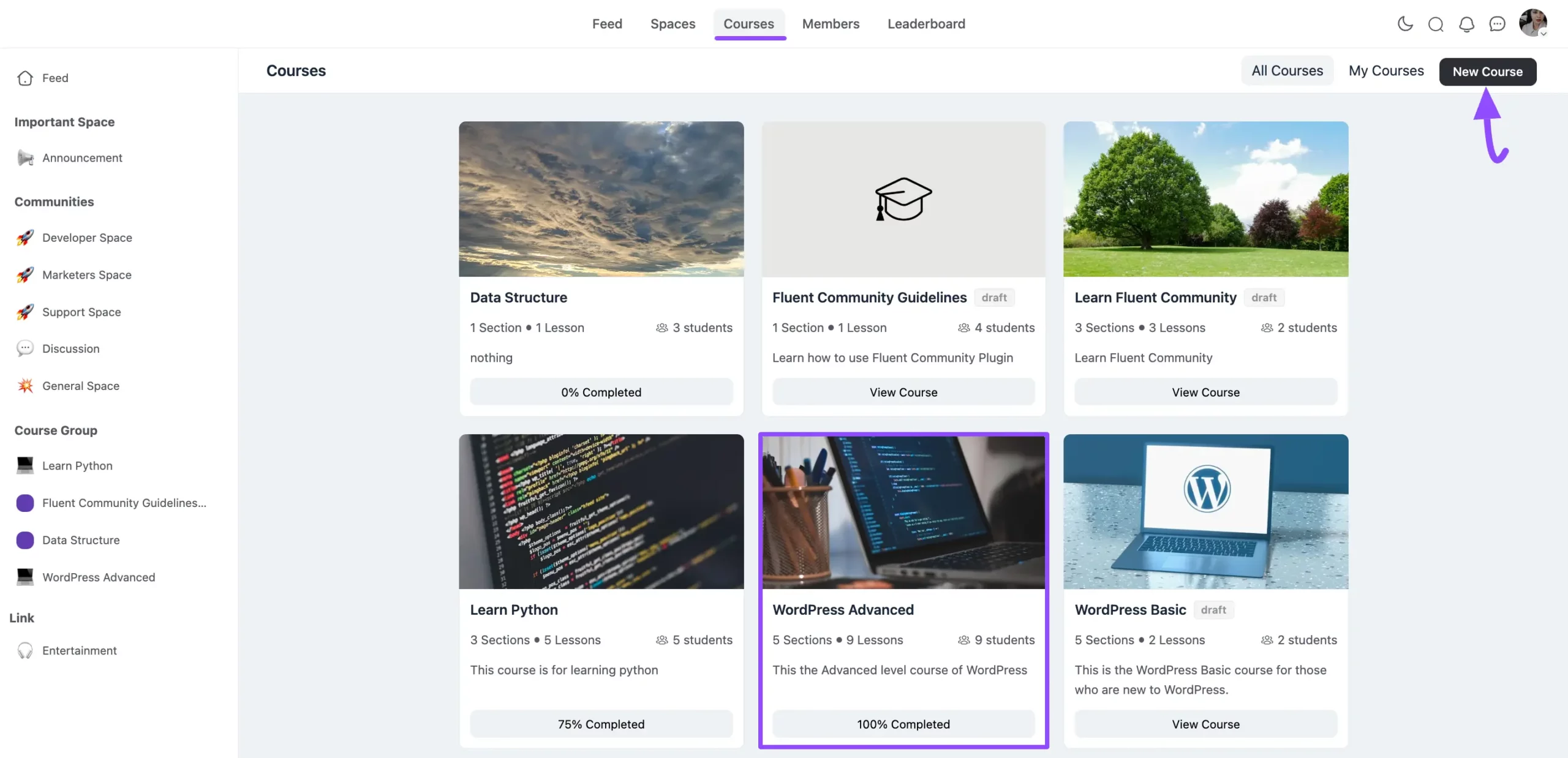
לחץ על הלחצן ערוך שיעור בפינה השמאלית העליונה.
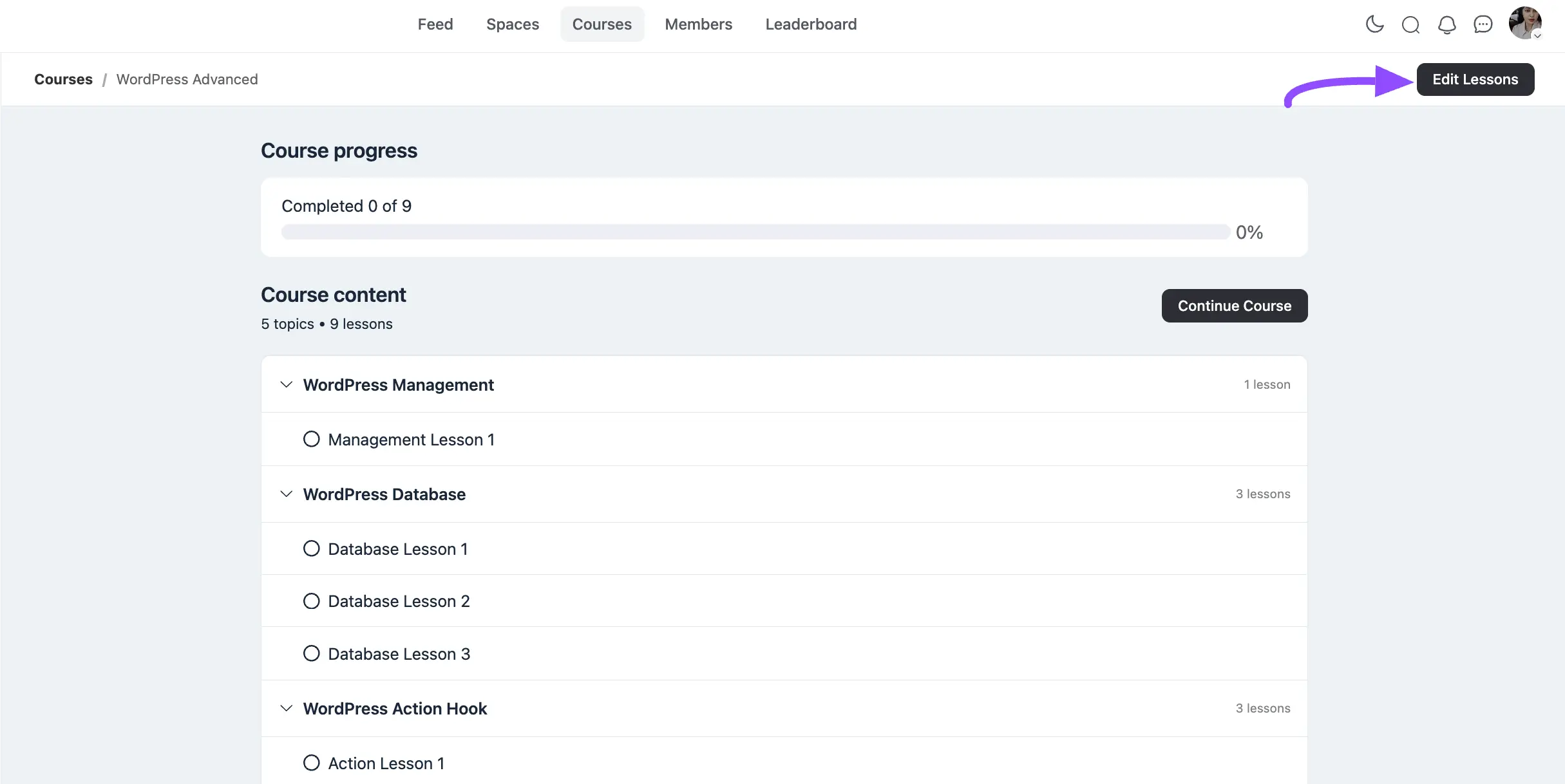
שוב, לחץ על הלחצן ערוך בפינה השמאלית העליונה.
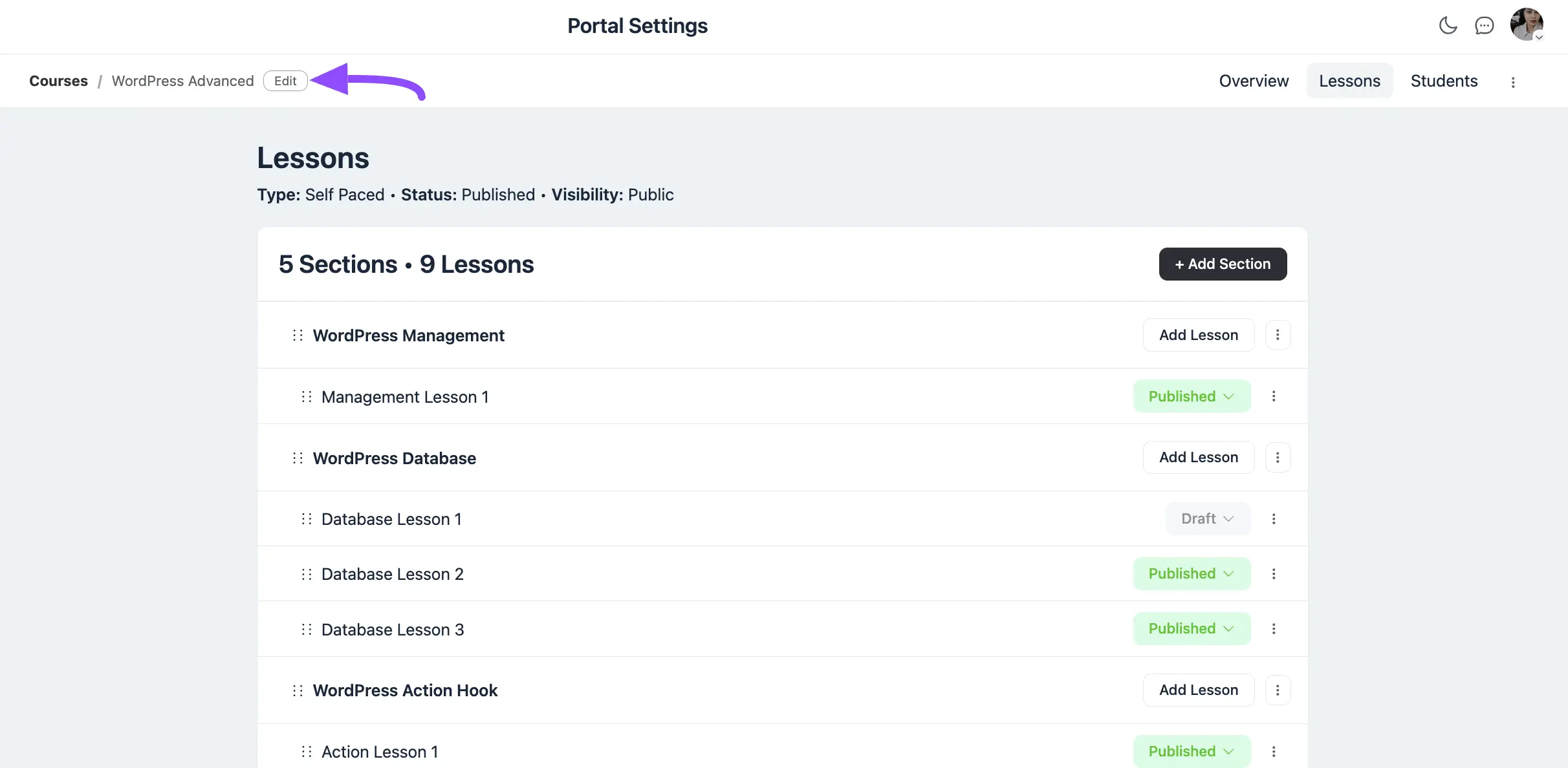
עכשיו, לחץ על תפריט הנפתח חץ של האפשרות פרטיות תחת כללי< /strong> הגדרות.
מהרשימה הנפתחת, תקבלו שלוש אפשרויות להגדרת הפרטיות. אלה הם:
- >
- ציבורי
- פרטי
- סודי
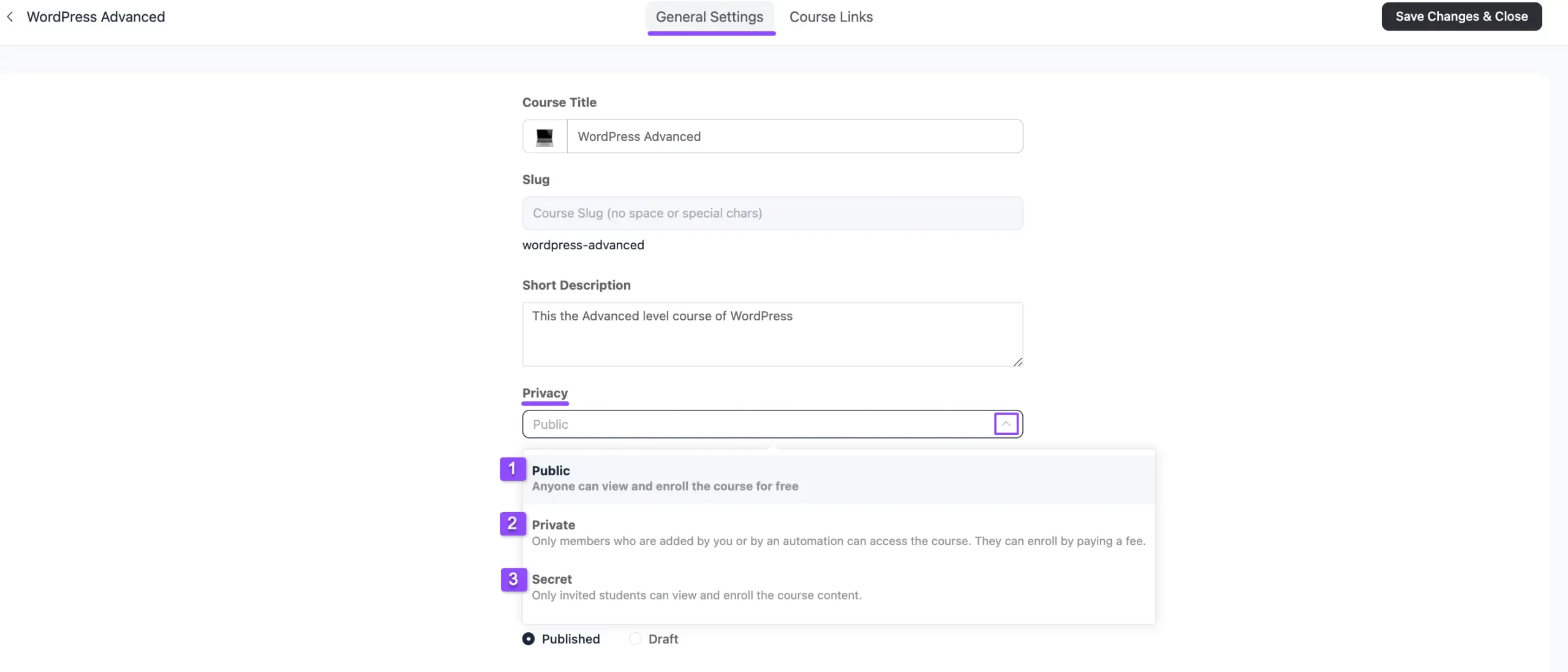
הסבר מפורט על אפשרויות הפרטיות שהוזכרו לעיל ניתן להלן –
ציבורי #
אם תבחר באפשרות זו, כל אחד יכול לצפות בקורס ולהירשם אליו בחינם.
פרטי #
אם תבחר באפשרות זו, הקורס יינעל עבור כולם. רק חברים שנוספו על ידך או על ידי אוטומציה יכולים לגשת לקורס. כמו כן, משתמשים יכולים להירשם על ידי תשלום עמלה.
עבור מסך הנעילה, תקבלו שתי אפשרויות. אלה הם:
- >
- ברירת מחדל: בחר באפשרות זו אם ברצונך להציג את מסך הנעילה המוגדר כברירת מחדל של FluentCommunity עבור הקורס שלך.
- מותאם אישית: תוכל גם ליצור מסך נעילה מותאם אישית על ידי בחירה באפשרות זו. כדי לקבל את כל אפשרויות ההתאמה האישית, פתח את הכרטיסייה מסך הנעילה מהתפריט העליון.

התאמה אישית של מסך נעילה #
כאן, תוכל לראות את כל אפשרויות ההתאמה האישית בסרגל הצד השמאלי תחת חסומי עמוד כדי להתאים אישית את באנר, תיאור strong>, שיעורים ו קריאה לפעולה. אלה הם:
- >
- ערוך: לחץ על עיפרון סמל של הבלוק הרצוי שברצונך לערוך.
- השבת: לחץ על סמל העין של הבלוק הרצוי שאינך רוצה להציג במסך הנעילה שלך.
- הזז: לחץ על החצים למעלה-למטה של הבלוק הרצוי שברצונך להזיז למעלה ולמטה.
לדוגמה, ערכתי את החסימה באנר כדי להראות לך את תהליך ההתאמה האישית.
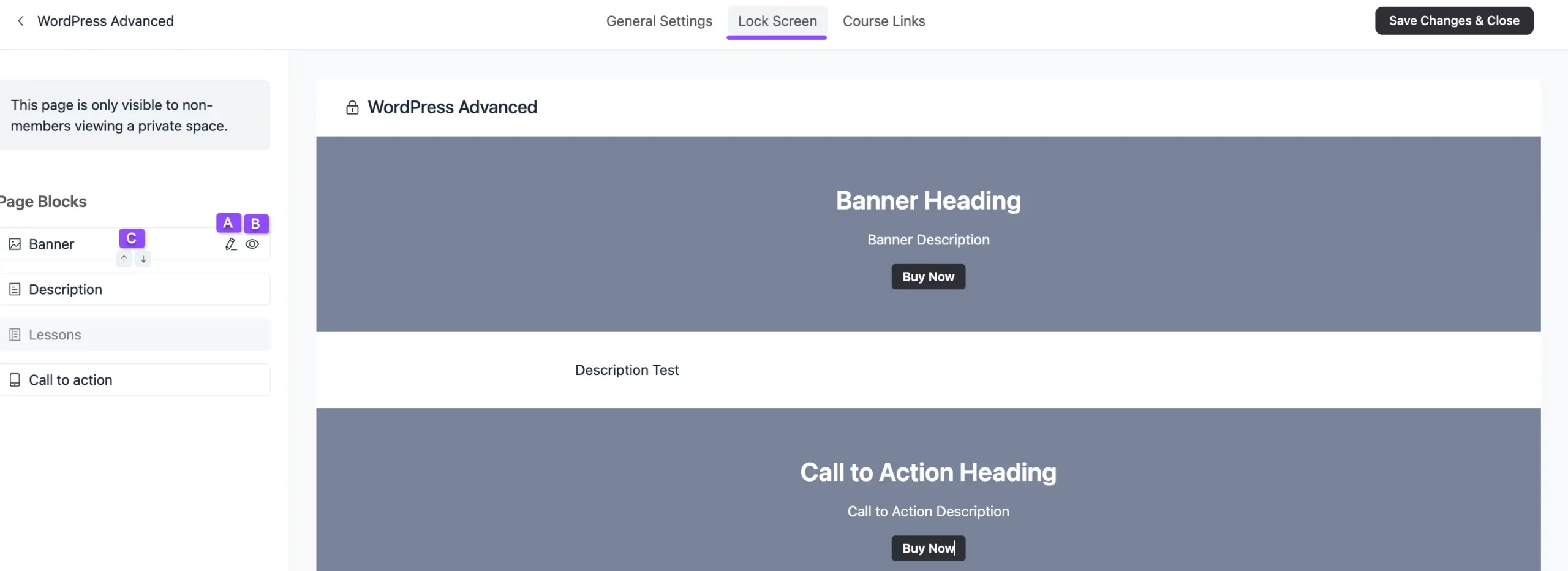
לאחר שתלחץ על ערוך סמל, הכרטיסייה תוכן תיפתח כדי לערוך את התוכן המוצג במנעול שלך מָסָך. אפשרויות ההתאמה האישית של תוכן מוסברות בקצרה להלן:
א) כותרת: מכאן תוכל לשנות את טקסט הכותרת.
ב) תיאור: מכאן תוכל לשנות את טקסט התיאור. תוכל גם להוסיף את טקסט התיאור המפורט מתחת לבאנר על ידי לחיצה על הלחצן תיאור טקסט .
ג) תווית לחצן: מכאן תוכל לשנות את שם הלחצן שלך.
ד) קישור לחצן: כאן תוכל להוסיף את כתובת האתר הרצויה לאן ברצונך להפנות את התלמידים שלך לאחר לחיצה על הלחצן .
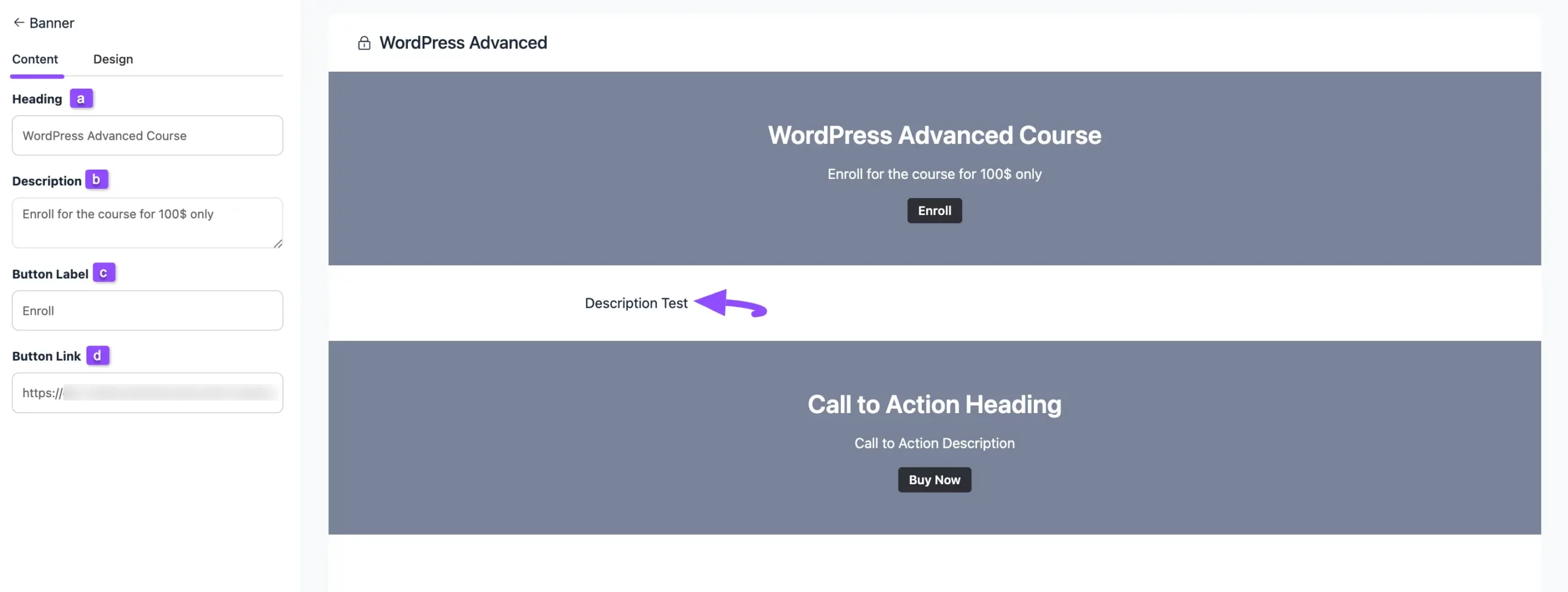
כדי להתאים אישית את הפריסה של מסך הנעילה, פתח את כרטיסיית העיצוב. אפשרויות ההתאמה האישית של עיצוב מוסברות בקצרה להלן:
א) תמונת רקע: עם אפשרות זו, תוכל להוסיף תמונות ברקע של הבאנר שלך על ידי לחיצה על כפתור העלה תמונה.
ב) צבע שכבת על: עם אפשרות זו, תוכל להוסיף צבע שכבת על לתמונת הרקע. צבע.
ג) צבע כותרת: עם אפשרות זו, תוכל לשנות את צבע הטקסט של הכותרת.
ד) צבע טקסט: עם אפשרות זו, תוכל לשנות את צבע הטקסט של התיאור ממש מתחת לכותרת.
ה) תווית לחצן: עם אפשרות זו, תוכל לשנות את צבע הטקסט של הלחצן.
ו) רקע לחצן: עם אפשרות זו, תוכל לשנות את צבע הרקע של הלחצן.
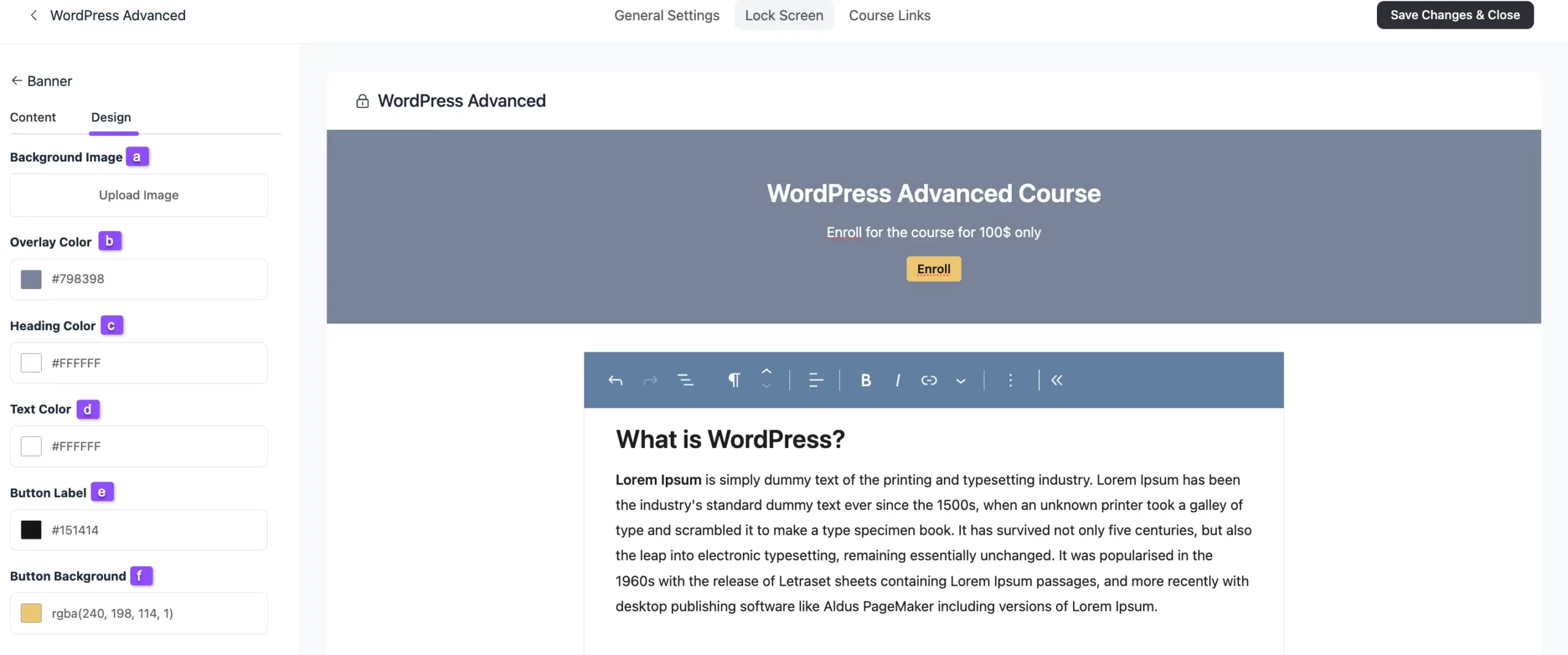
לאחר שתשלים את ההתאמה האישית, לחץ על הלחצן שמור שינויים & כפתור סגור כדי לשמור את כל השינויים שלך.
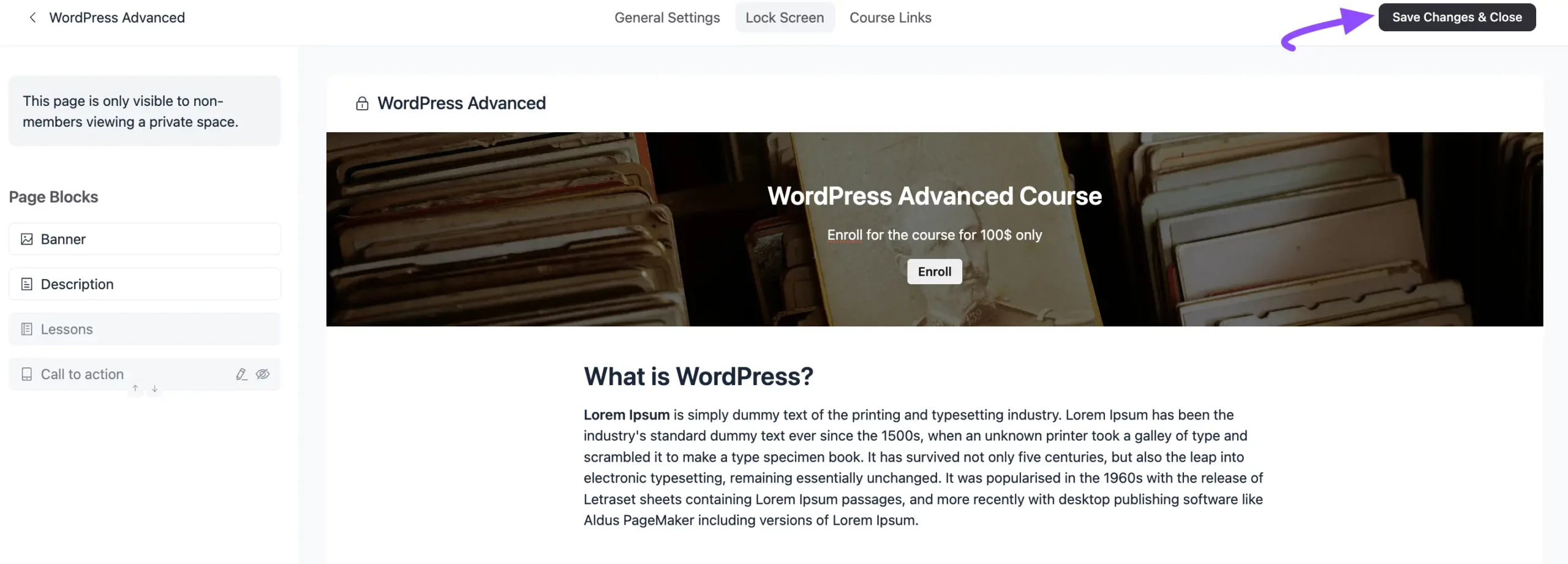
סוד #
אם תבחר באפשרות זו, הקורס יינעל עבור כולם. רק סטודנטים מוזמנים יכולים לצפות בתוכן הקורס ולהירשם אליו.
לאחר בחירת האפשרות פרטיות הרצוי עבור קורס, אל תשכח ללחוץ על הלחצן שמור שינויים & כפתור סגור כדי לשמור את כל השינויים שלך.

אם יש לך שאלות, חששות או הצעות נוספות, אל תהסס לפנות אל @support team. תודה.